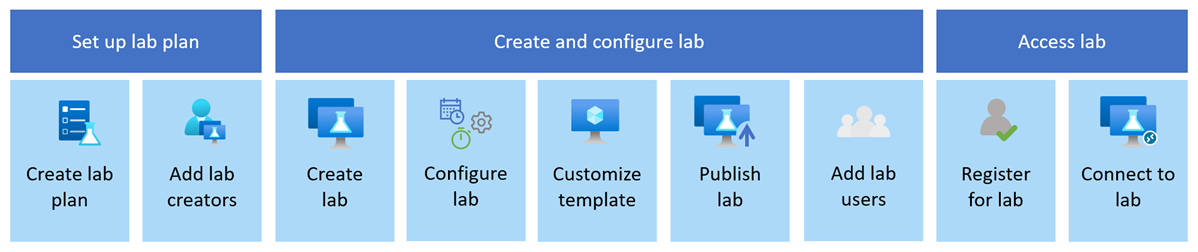Présentation d’Azure Lab Services
Important
Azure Lab Services sera mis hors service le 28 juin 2027. Pour plus d’informations, consultez le guide de mise hors service.
Azure Lab Services vous permet de créer des labos avec une infrastructure gérée par Azure. Le service gère toute la gestion de l’infrastructure, de la mise en place des machines virtuelles à la gestion des erreurs, en passant par la mise à l’échelle de cette infrastructure. Par exemple, configurez des labos pour des types de classes spécifiques, tels que la science des données ou la programmation générale, et attribuez rapidement aux utilisateurs du labo leur machine virtuelle dédiée.
Pour créer, gérer et accéder à des labos dans Azure Lab Services, utilisez le site web Azure Lab Services dédié ou intégrez directement des labos dans Microsoft Teams ou le système de gestion d’apprentissage (LMS) Canvas.
Azure Lab Services a été conçu avec trois personnages principaux à l’esprit : les administrateurs, les formateurs et les étudiants. Tirez parti du contrôle d’accès en fonction du rôle (RBAC) Azure pour accorder le droit d’accès aux différents personnages de votre organisation. Dans cet article, vous découvrez ces personnages et comment utiliser Azure Lab Services pour donner un cours.
Important
Les plans de labo Azure Lab Services remplacent les comptes labo. Découvrez comment commencer en créant un plan de labo. Pour les clients de compte de labo existants, nous vous recommandons de migrer des comptes labo vers des plans de labo.
Processus de création de labo
Le diagramme suivant montre les différentes étapes impliquées dans la création et l’accès aux labos avec Azure Lab Services.
Pour commencer à utiliser Azure Lab Services, vous créez un plan de labo. Un plan de labo est une ressource Azure qui sert de collection de paramètres de configuration. Ces paramètres s’appliquent à tous les labos associés au plan de labo. Si vous le souhaitez, vous pouvez attribuer des autorisations de créateur de labo via RBAC Azure pour permettre à d’autres personnes de créer des labos.
Ensuite, créez un labo pour donner un cours spécifique ou exécuter un hackathon. Les labos sont basés sur des images de la Place de marché Azure ou sur vos propres images de machine virtuelle personnalisées. Vous pouvez ensuite configurer le labo avec des planifications de labo, un quota d’utilisation, ou le démarrage et l’arrêt automatiques.
Si vous le souhaitez, personnalisez le modèle de labo pour qu’il corresponde aux besoins spécifiques du cours. Par exemple, installez des logiciels supplémentaires tels que Visual Studio Code ou activez des services de système d’exploitation spécifiques.
Après avoir publié le labo, vous pouvez ajouter des machines virtuelles de labo et attribuer des utilisateurs au labo. Une fois qu’ils sont inscrits au labo, les utilisateurs du labo peuvent se connecter à distance à leur machine virtuelle de labo individuelle pour effectuer leurs exercices. Si vous utilisez Azure Lab Services avec Microsoft Teams ou Canvas, les utilisateurs du labo sont automatiquement inscrits pour leur labo.
Pour en savoir plus sur les plans de labo, les labos et d’autres concepts, consultez les Concepts clés pour Azure Lab Services.
Fonctionnalités clés
Azure Lab Services prend en charge les fonctionnalités clés suivantes :
Gestion automatique de l’infrastructure et de la mise à l’échelle Azure. Azure Lab Services est un service complètement managé. Il gère automatiquement le provisionnement et la gestion de l’infrastructure sous-jacente d’un labo. Concentrez-vous sur la préparation de l’expérience du labo pour ses utilisateurs et mettez rapidement le labo à l’échelle sur des centaines de machines virtuelles de labo.
Configuration rapide et flexible d’un laboratoire. Configurez rapidement un labo à l’aide d’une image de la Place de marché Azure ou en appliquant une image personnalisée à partir d’une galerie de calcul Azure. Choisissez entre les systèmes d’exploitation Windows ou Linux. Sélectionnez la famille de calcul qui correspond le mieux aux besoins de votre labo. Configurez le labo de manière flexible en installant d’autres composants logiciels ou en effectuant des changements sur le système d’exploitation.
Expérience simplifiée pour les utilisateurs du laboratoire. Les utilisateurs de labo peuvent facilement s’inscrire à un labo. Ils obtiennent un accès immédiat sans avoir besoin d’un abonnement Azure. Pour voir la liste des labos et vous connecter à distance, utilisez le site web Azure Lab Services ou l’intégration de Microsoft Teams ou Canvas LMS.
Séparez les responsabilités grâce à l’accès en fonction du rôle. Azure Lab Services utilise le contrôle d’accès en fonction du rôle Azure (RBAC Azure) pour gérer l’accès. L’utilisation du RBAC Azure vous permet de séparer clairement les rôles et les responsabilités pour créer et gérer des labos entre différentes équipes et personnes de votre organisation.
Prise en charge avancée des réseaux virtuels. Configurez le réseau avancé pour appliquer le contrôle du trafic réseau, la gestion des ports réseau, ou pour accéder aux ressources dans un réseau virtuel ou interne. Par exemple, vos labos peuvent devoir se connecter à un serveur de licences local.
Optimisation et analyse des coûts. Azure Lab Services utilise un modèle de coût basé sur la consommation. Vous payez uniquement quand les machines virtuelles de labo sont en cours d’exécution. Optimisez davantage vos coûts en arrêtant automatiquement les machines virtuelles de labo et en configurant des planifications et des quotas d’utilisation pour limiter le nombre d’heures d’utilisation des labos.
Cas d’utilisation
Vous pouvez utiliser les labos managés Azure Lab Services dans différents scénarios :
Fournissez une machine virtuelle préconfigurée aux participants d’une classe ou d’une formation virtuelle pour qu’ils effectuent les exercices. Limitez le nombre d’heures pendant lesquelles les utilisateurs du labo ont accès à leur machine virtuelle. Configurez des labos pour plusieurs types de classes avec Azure Lab Services. Pour obtenir des exemples de types de classes qu’il est possible d’utiliser avec des labos dans Azure Lab Services, consultez l’article Exemples de types de classes dans Azure Lab Services.
Configurez un pool de machines virtuelles de calcul offrant des performances élevées pour effectuer des recherches ou des formations nécessitant beaucoup de calcul ou de graphismes. Par exemple, pour entraîner des modèles Machine Learning, ou enseigner la science des données ou la conception de jeux. Exécutez les machines virtuelles uniquement quand vous en avez besoin. Nettoyez les machines quand vous avez terminé.
Déplacer vers le cloud l’ordinateur physique qui servait de laboratoire à votre établissement. Mettez automatiquement à l’échelle le nombre de machines virtuelles en fonction de l’utilisation maximale et du seuil de coûts que vous avez définis dans le labo.
Créez rapidement un labo de machines virtuelles pour héberger un hackathon. Supprimez le laboratoire d’une simple action une fois que vous avez terminé.
Donnez des cours avancés à l’aide de la virtualisation imbriquée ou de la communication de labo à labo.
Confidentialité et conformité
Un plan de labo Azure Lab Services ne déplace ni ne stocke les données client en dehors de leur région. Toutefois, si vous accédez à des ressources Azure Lab Services via le site web Azure Lab Services (https://labs.azure.com), les données client peuvent traverser des régions.
Il n’existe aucune garantie que les données client restent dans la région où elles sont déployées quand vous utilisez des comptes de labo dans Azure Lab Services.
Azure Lab Services chiffre tout le contenu à l’aide de la clé de chiffrement gérée par Microsoft.
Contenu connexe
Pour commencer, consultez les ressources suivantes :